Cómo utilizar rebanar en Fireworks CS5
Adobe Fireworks Creative Suite 5 soportes slformación de hielo, una técnica para romper grandes archivos en paquetes más pequeños para que descarga más rápido. Es también un método para la fijación de URLs a las diferentes regiones de una imagen en una cuadrícula.
Un candidato perfecto para obras de arte en rodajas es una barra de navegación. Cada pestaña es una rebanada individual que, cuando se hace clic en un navegador web, lleva al espectador a un lugar diferente.
Crear la imagen básica
En primer lugar, crear la imagen básica - un rectángulo, para este ejemplo. Sigue estos pasos:
Elija Archivo-Nuevo para abrir el cuadro de diálogo Nuevo documento.
Escriba 500 en el cuadro Ancho y 200 en la Altura caja- clic en Aceptar.
Se abre el nuevo documento en blanco. (Tenga en cuenta que es más grande que la imagen que está creating- ves cómo modificar más adelante.)
Seleccione la herramienta Rectángulo en la sección Vector del panel Herramientas. Haga clic y arrastre para crear un rectángulo.
Cualquier tamaño está bien.
Con el rectángulo seleccionado, haga clic en Color de relleno en la sección Colores del panel Herramientas y elija un color.
Elija Ventana-Info para abrir el panel Información.
Escriba 300 en el cuadro de W (ancho) y 50 en el cuadro H (altura).
También puede utilizar el panel Propiedades para configurar este tamaño.
Con la herramienta Puntero, haga clic en cualquier lugar del lienzo fuera del rectángulo para anular la selección del rectángulo.
derecha, haga clic (Windows) o Control-clic (Mac) y selecciona Modificar lona-Fit en el menú contextual.
El lienzo se ajusta al tamaño del rectángulo.
Cuando usted no tiene objetos seleccionados, también puede hacer clic en el botón Ajustar lienzo en el panel Propiedades.

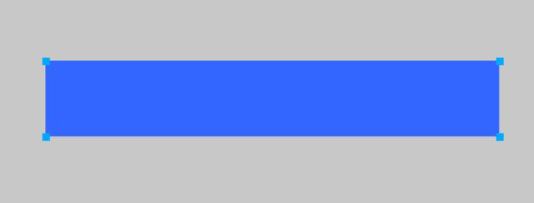
Añadir texto
Añadir texto a la barra de navegación.
Seleccione la herramienta Texto en la sección Vector del panel Herramientas.
Haga clic en Color de relleno en la sección Colores del panel Herramientas. Elija un color.
Ajuste la fuente y el tamaño de fuente en el panel Propiedades.
Haga clic en la mitad izquierda del rectángulo para colocar el punto de inserción donde desea que comience el texto, y escriba el texto.
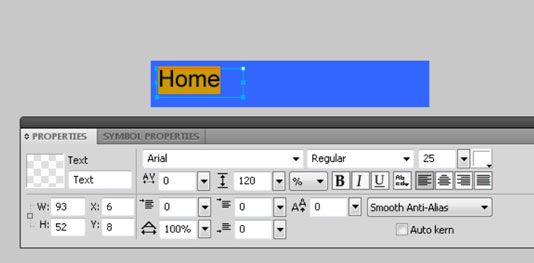
Haga clic dos veces a la derecha del área de texto para anular la selección del área de texto activo y crear una nueva.
Mantenga Alt + teclas Shift (Mac) Mayús (Windows) u Opción + y arrastre el cuadro de texto inicial hacia la derecha para clonar y alinear un nuevo cuadro de texto.
Escriba una palabra o dos para su siguiente pestaña de navegación.
Utilice la herramienta Puntero para cambiar la posición del texto.
Cortar hacia arriba
Después de haber preparado una barra de navegación sencilla pero eficiente, utilice la herramienta División para crear un par de rebanadas y luego exportarlos. Sigue estos pasos:
Seleccione la herramienta División en la sección web de las herramientas panel- luego haga clic y arrastre desde la esquina superior izquierda de la sección Inicio del rectángulo hacia la esquina inferior derecha.
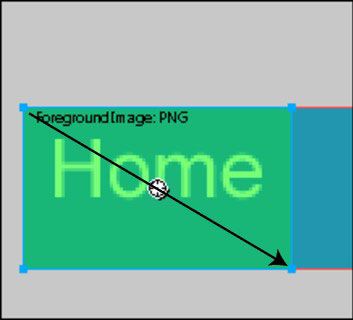
Si vas por la perfección, seleccione Ver-Reglas para mostrar los gobernantes. Cuando los gobernantes son visibles, puede hacer clic y arrastrar las guías de ellos.
Cuando una rebanada está activo, los cambios panel de propiedades para ofrecer opciones de sector.
Cambiar el formato utilizando la lista desplegable Configuración rebanada de exportación.
Elija el formato GIF si la obra tiene un montón de color sólido, o elegir JPEG para imágenes con un montón de gradación de color.
Introduzca un vínculo en el cuadro de texto Vínculo.
Introduzca una breve descripción del vínculo en el cuadro de texto Alt.
Texto alternativo es el texto que aparece mientras una página se está descargando. También aparece en lugar del gráfico si un espectador ha apagado la pantalla de gráficos en su navegador web.
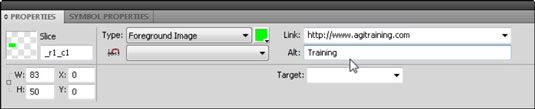
Con la herramienta Sector, haga clic y arrastre para rodear la segunda mitad de la barra de navegación. Repita los pasos 3 y 4.
Eso es cortar en forma simple. Usted puede hacer el proceso tan complicado como desee mediante la creación de páginas en rodajas enteras (porque los motores de búsqueda como para buscar contenido de texto) para NavBars con muchos enlaces y destinos.






